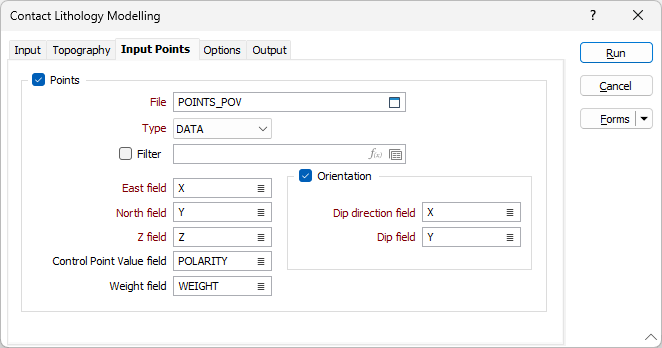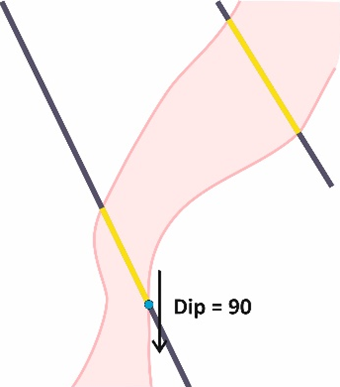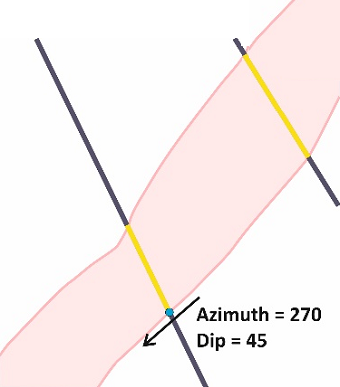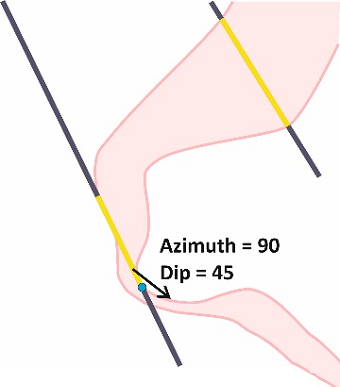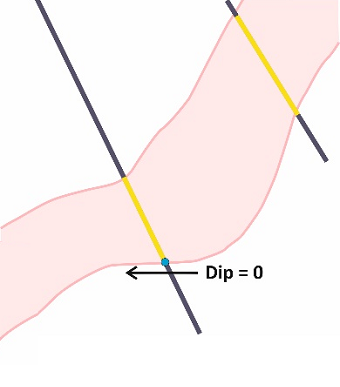Вставить точки
Используйте вкладку Точки ввода, чтобы указать набор точек, которые можно использовать для ограничения поверхности
Точки
Установите этот флажок, чтобы ограничить процесс моделирования таким образом, чтобы поверхность модели совпадала с набором входных точек.
Файл
Двойным щелчком мыши (либо с помощью кнопки поиска) выберите Файл ввода. Обычно Типом файла ввода является файл DAT, содержащий точечные данные опробования. Поддерживаются также другие типы файлов, включая Инклинометрию, Структуру и Отчет.
You can also click the Pick from Vizex button to collapse the form and interactively select a layer containing the file to be inserted and return to the form.
You can optionally apply a Filter to the records in the file.
Примечание: Для атрибутов на вкладке вы можете выбрать значение с помощью кнопки списка или щелкнуть правой кнопкой мыши и выбрать Изменить выражение, чтобы открыть Редактор выражений и использовать выражение. Обратите также внимание на информацию в Атрибут имени поля вывода .
Поля Восточных, Северных и Z координат
Укажите имена полей файла точек, в которых хранятся Северные, Восточные и Z координаты.
Ориентация
Ориентация созданного каркаса зависит от падения и направления падения точек или строк во входном файле.
Используйте входные данные для включения структурной информации (падения и направления падения) в точки, и поверхность будет соответствовать этой ориентации. Задайте ориентацию, которая является перпендикулярной к поверхности, где она совпадает с вводными точками.
Дважды щелкните (или щелкните значок списка), чтобы выбрать имя поля Направление падения (см. Падение и направление падения). Доступный диапазон направления падения составляет 0–360 градусов.
Дважды щелкните (или щелкните значок списка), чтобы выбрать имя поля падения (см. Падение и направление падения). Доступный диапазон углов падения составляет 90-(-90) градусов.
Любое направление падения или значения падения за пределами указанных диапазонов (т. е. отрицательные падения) игнорируются, и после завершения обработки отображается предупреждающее сообщение.
Примеры использования, вид в поперечном разрезе:
|
Направление падения = 270, падение =90 |
Направление падения = 270, падение = 45 |
|
|
|
|
Направление наклона = 90, наклон = 45 |
Направление падения = 270, падение =0 |
|
|
|
Control Point Value field
При необходимости выберите поле во входном файле, в котором хранятся значения точек. Если указано имя поля, при просмотре значений входных точек:
-
Положительные значения (+1) - это точки или стринги, представляющие КРОВЛЮ.
-
Нулевые значения (0) - это точки или стринги, представляющие СЕРЕДИНУ.
-
Отрицательные значения (-1) - это точки или стринги, представляющие ПОДОШВУ.
Если имя поля оставить пустым, то значение по умолчанию -1/0/1 используется для всех пользовательских входных точек при моделировании поверхностей лежачего блока/ срединной поверхности/ висячего блока.
Weight field
Use the Weight field option to select the field in the input file which contains the Weight attribute, if required.
In some cases, custom data points may contain a Weight attribute which is useful where a guide which does not need not be honoured exactly is required by the modeller. This is especially useful where the Snap to data option is enabled and you do not want the resulting wireframe to snap to the custom data points.
With a Weight field selected, if the weight attribute for a custom data point has a value of less than 1, it will not be snapped onto.